Jak vytvořit seznam skladeb pro spolupráci na Apple Music
Jablko Hudba Apple Hrdina / / March 04, 2022

Naposledy aktualizováno dne
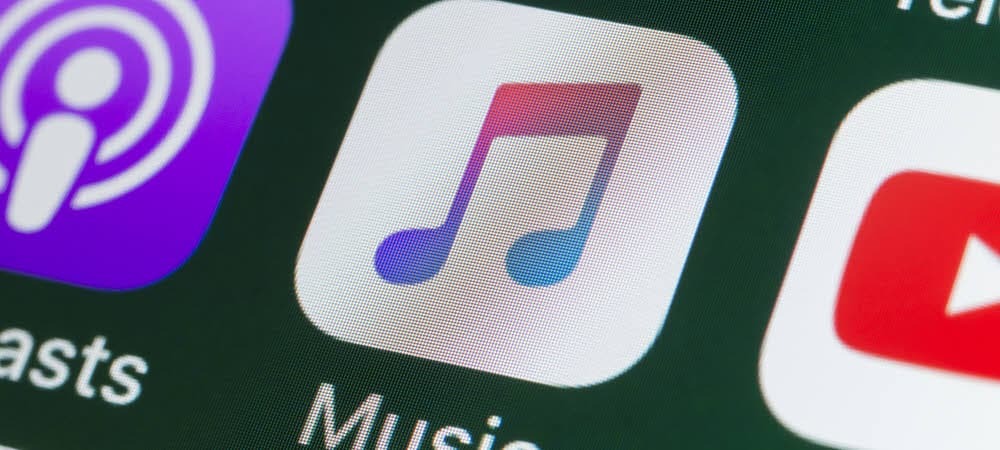
Na rozdíl od Spotify vám Apple Music neumožňuje spolupracovat s přáteli nebo rodinou, ale existuje řešení. Tato příručka vysvětlí, co musíte udělat.
Apple Music umožňuje uživatelům vytvářet a sdílet seznamy skladeb. Po sdílení seznamu skladeb s přáteli, osoba, která vytvořila a sdílel seznam skladeb může to změnit.
Schopnost tvořit seznamy skladeb pro spolupráci jako na Spotify není funkce v Apple Music. Skladby ze seznamu nemůže přidávat ani odebírat více lidí – pouze autor. Existuje však aplikace, která vám pomůže získat podobný zážitek.
The Kazeta: Mixtapes nové generace aplikace pro iOS vám umožňuje vytvářet společné mixtapy, které můžete sdílet s přáteli nebo rodinou. Nejen, že můžete pozvat přátele, aby upravili mixtape, ale můžete vidět, kdo přidal skladbu, a dokonce si vybrat reakci. Pokud chcete pomocí této aplikace vytvořit společný seznam skladeb na Apple Music, postupujte podle tohoto průvodce.
Jak vytvořit seznam skladeb pro spolupráci na iPhone
Poznámka: Chcete-li vytvářet seznamy skladeb pro spolupráci, oba uživatelé si musí do svých telefonů nainstalovat aplikaci Caset a mít aktivní Apple Music předplatné.
Chcete-li vytvořit společný seznam skladeb pomocí aplikace Caset, postupujte takto:
- Stáhněte si Kazeta: Mixtapes nové generace aplikace pro iPhone nebo iPod touch (iPad aktuálně není podporován). Aplikace je zdarma, ale zahrnuje nákupy v aplikaci.
- Spusťte na svém zařízení aplikaci Caset a přihlaste se pomocí svého účtu Apple. Najdete zde řadu předem připravených seznamů skladeb nebo „mixů“, jak je aplikace nazývá.
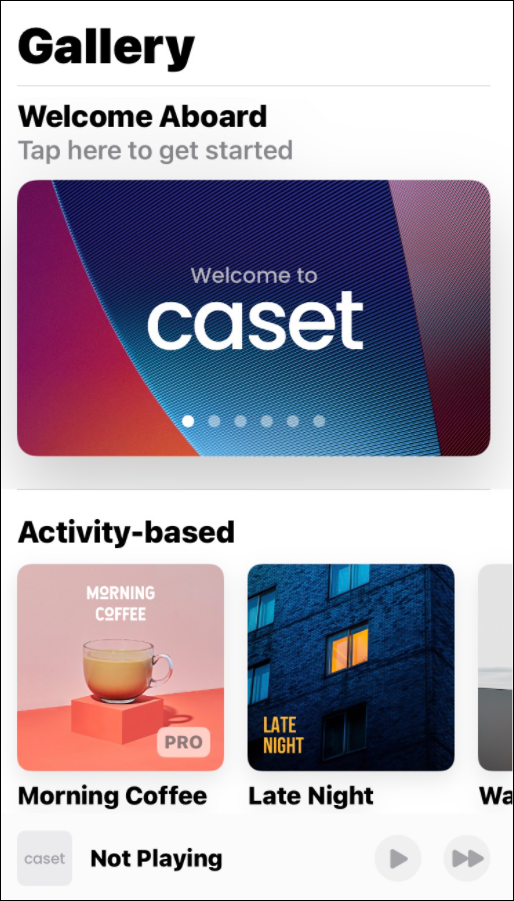
- Vyberte šablonu mixtape, kterou chcete použít. Při posouvání dolů zobrazí některé nápady pro mix. Chcete-li vytvořit vlastní, klepněte na Vytvořit mix knoflík.
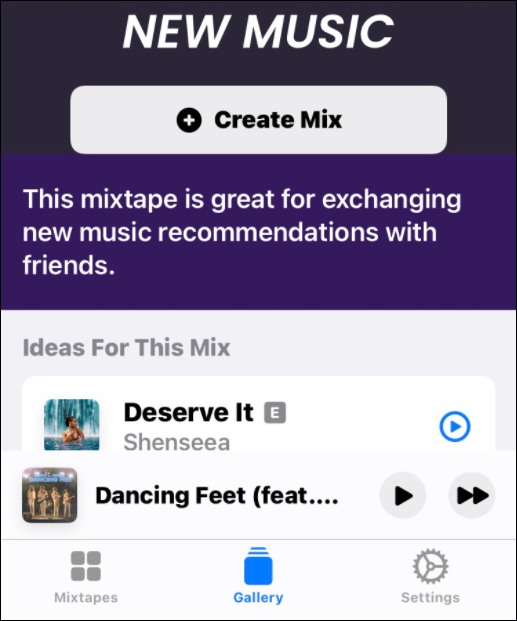
- Na další obrazovce klepněte na Přidat stopu.

- Nyní vyhledejte skladby, které chcete přidat. Všimněte si, že se můžete posouvat dolů a vybrat seznamy skladeb, které jsou již v Apple Music.
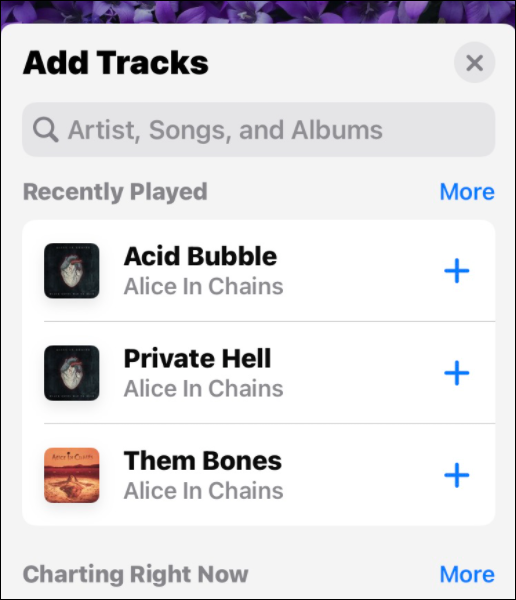
- Klepněte na plus (+) vedle každé skladby, kterou chcete přidat, a změní se na zaškrtnutí označující, že byla přidána do seznamu skladeb.
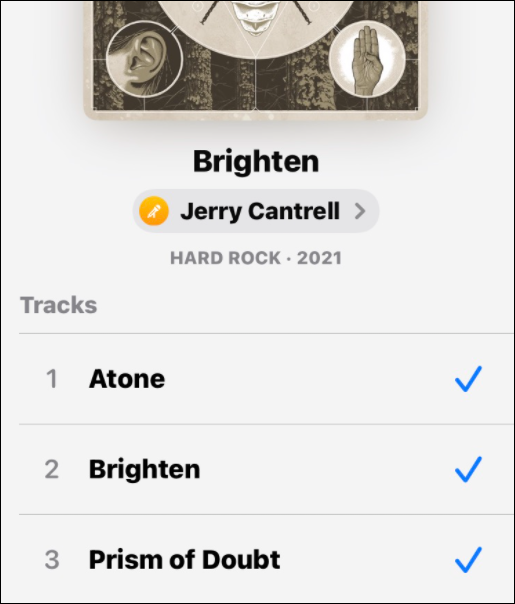
- Po přidání skladeb si můžete prohlížet svůj seznam a mazat ty, které nechcete. Pokud vše vypadá dobře, klepněte Pokračovat dole.
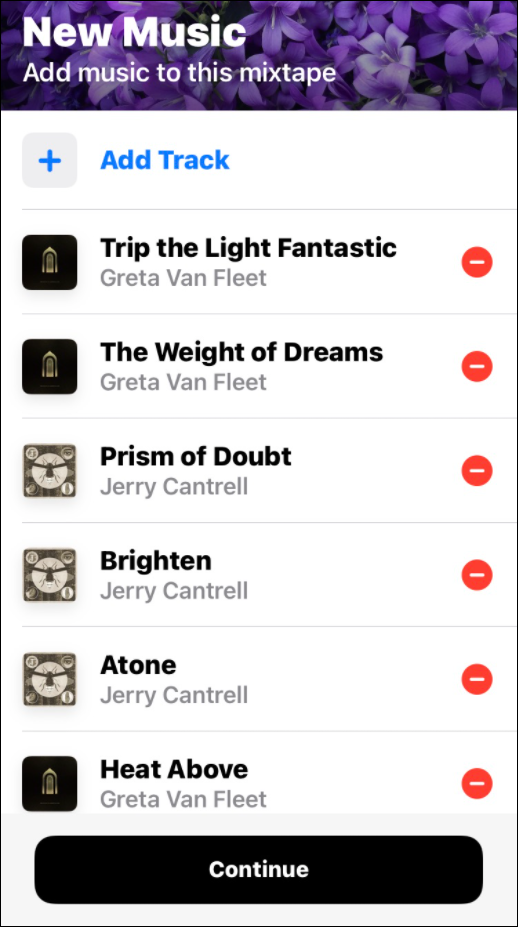
- Nyní je čas začít spolupracovat na seznamu skladeb. Pozvánku můžete sdílet klepnutím na Sdílejte pozvánku knoflík.
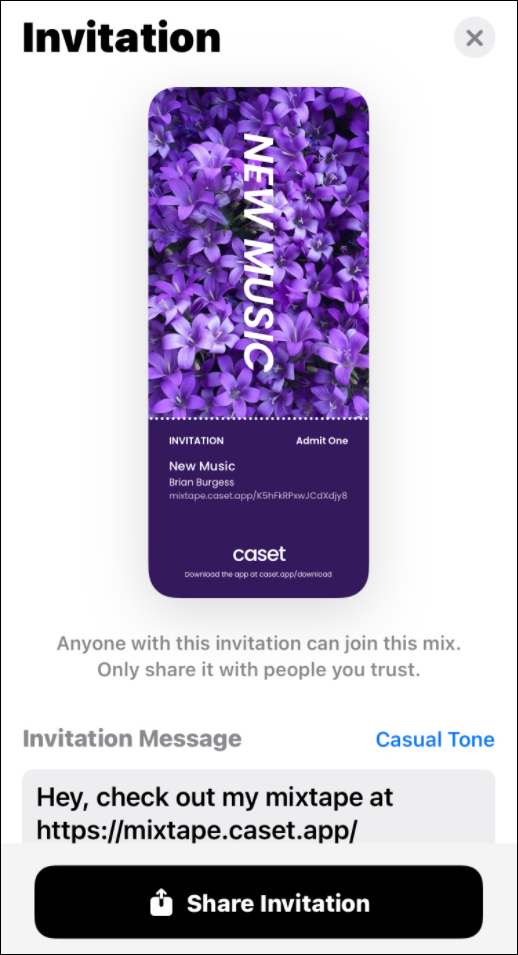
- Vyberte aplikaci, prostřednictvím které ji chcete sdílet – líbí se mi Zprávy, například. Existuje také možnost zkopírovat odkaz a odeslat jej e-mailem nebo ve skupinovém chatu.
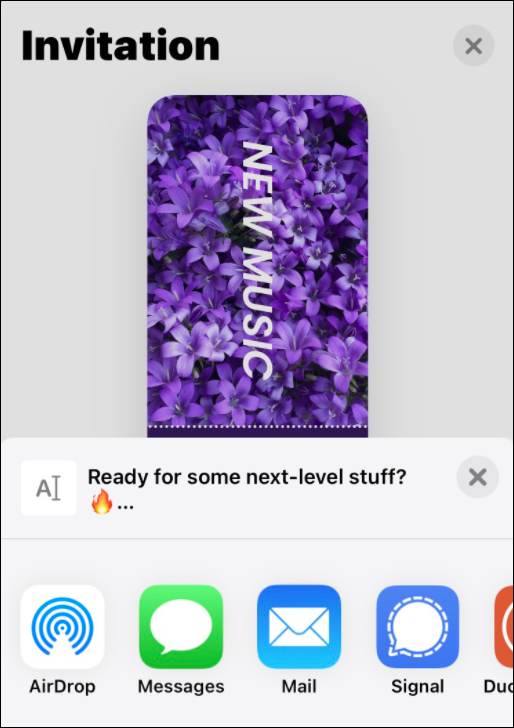
- Chcete-li upravit seznam skladeb, klepněte na tři tečky ikonu v pravém horním rohu a vyberte Upravit.

- S povolenou funkcí úprav můžete změnit obrázek seznamu skladeb, text přebalu nebo přidat nebo odebrat skladby z mixu.
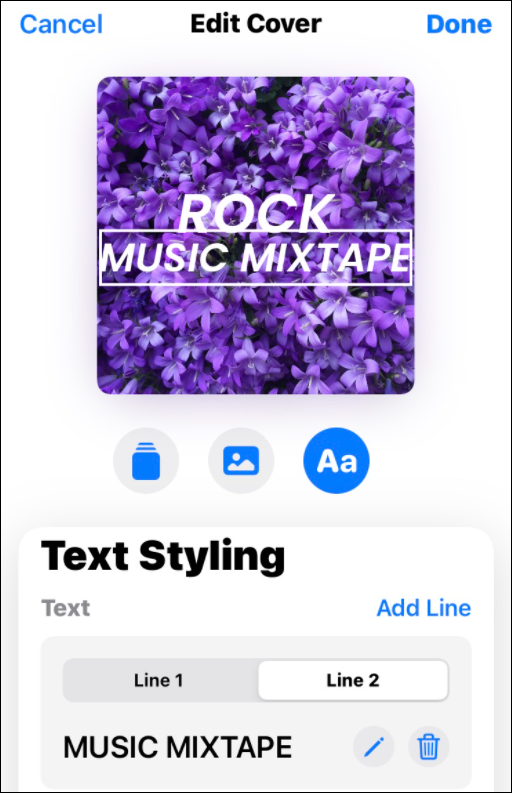
- Chcete-li přidat další spolupracovníky, klepněte na ikonu osoby vpravo nahoře a přidejte účastníky nebo je pozvěte prostřednictvím odkazu.
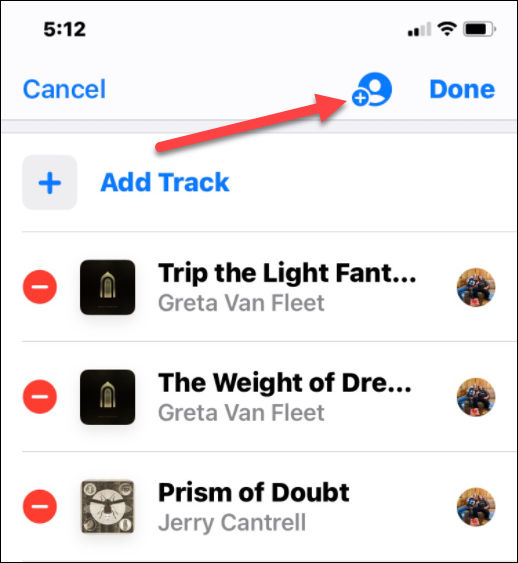
Je důležité mít na paměti, že kdokoli s přístupem k pozvánce nebo odkazu má přístup k seznamu videí. Takže se ujistěte, že to sdílíte s lidmi, kterým důvěřujete.
Užijte si hudbu s přáteli a rodinou
Apple Music nemá správnou funkci seznamu skladeb pro spolupráci, ale aplikace Caset je skvělým řešením. Umožňuje vám vytvořit společný seznam skladeb pomocí skladeb Apple Music. Vytváření základních mixtapů pro spolupráci je zdarma, ale konkrétní šablony a funkce úprav vyžadují předplatné. Verze Pro vás bude stát 2,99 $ měsíčně nebo 19,99 $ ročně, pokud chcete doplňky.
Existují další funkce, které by vás mohly zajímat přidávání vlastních hudebních souborů do Apple Music. Dalším skvělým trikem je nastavení Skladba Apple Music pro budík iPhone.
Pokud se vám nelíbí nedostatky Apple Music, můžete přejděte na Spotify a vezměte si s sebou své seznamy skladeb vy.
Jak najít kód Product Key pro Windows 11
Pokud potřebujete přenést svůj produktový klíč Windows 11 nebo jej jen potřebujete k provedení čisté instalace operačního systému,...
Jak vymazat mezipaměť Google Chrome, soubory cookie a historii prohlížení
Chrome odvádí skvělou práci při ukládání vaší historie procházení, mezipaměti a souborů cookie za účelem optimalizace výkonu vašeho prohlížeče online. Její způsob, jak...
Přizpůsobení cen v obchodě: Jak získat online ceny při nakupování v obchodě
Nákup v obchodě neznamená, že musíte platit vyšší ceny. Díky zárukám dorovnání ceny můžete získat online slevy při nákupu v...
Jak darovat předplatné Disney Plus pomocí digitální dárkové karty
Pokud jste si užívali Disney Plus a chcete se o to podělit s ostatními, zde je návod, jak si koupit předplatné Disney+ Gift za...



